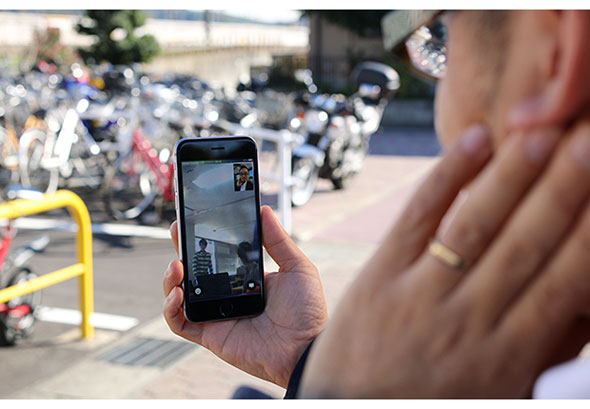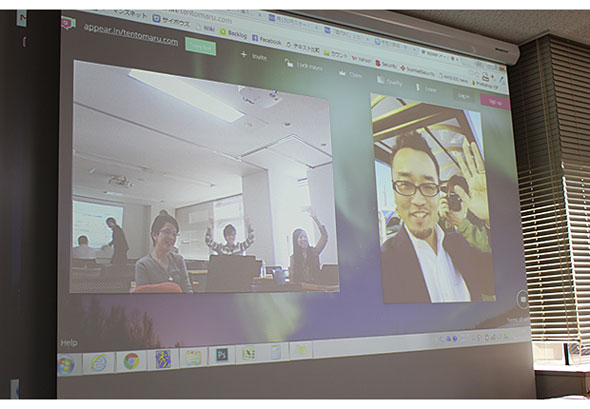エクストリーム会議に挑戦、遠隔モバイル会議の実力検証:IT導入完全ガイド(1/3 ページ)
高精細な映像と音声でのコミュニケーションが可能な遠隔会議だが、帯域の不安定なモバイル環境での実力はどうだ? 山頂からの会議参加に挑戦してみた。
遠隔会議の導入が多くの企業で進むなか、会議室に設置された専用端末の活用やPCを利用した使い方についてはイメージしやすいところだ。しかし、今ではモバイルデバイスを利用して会議に参加するといった使い方も十分可能だ。
ただし、画面が小さく3GやLTE回線が中心のモバイルデバイスで、どこまで活用できるのかはやってみないと分からない部分もある。そこで今回は、いろんなシーンを想定してモバイルデバイス、具体的にはiPhone 6sを利用して遠隔地から会議に参加したレポートをお伝えしよう。
遠隔モバイル会議の環境
今回は、Web会議ソリューションを提供するブイキューブの協力を得て、日常とは異なる環境から遠隔会議を実施してみた。環境としては、東京にある編集部のPCおよび筆者が持っているiPhone 6sにクライアントソフトウェアをダウンロードしておくだけだ。
サーバ側の環境はクラウド上にあるため、ユーザーIDおよびパスワードなどのアカウント情報を設定しておけば、いつでも仮想的な会議室に入り込むことで遠隔地同士をつなげた会議が可能になる。
また、最新動向の解説記事でも触れたWebRTCがどの程度活用できるのかも検証した。これについては、WebRTCを利用して開発されたWebアプリケーションである「appear.in」と呼ばれるサービスを使用した。会議室がURLベースで生成でき、アカウント登録やログインも不要だ。WebRTCに対応したWebブラウザ(Chrome、Firefox、Opera)があればすぐに利用できる。
いろいろなシチュエーションで実践してみた
まずは街に出て、一般的なモバイル環境で試してみた。今回は、仕事の都合で実際に試してみたのは愛知県の常滑市。別の仕事で取材に赴いたタイミングで、LTEが飛ぶ環境の中でスマートフォンからアクセスしてみた。ここで試してみたのはWebRTC環境だ。
実際に使ってみて驚いたのは、映像が鮮明なこと。最初のアクセスは音声が途切れがちだったものの、しばらくすると安定した。映像については写真の通りで非常に鮮明で、東京のオフィスにいる編集部員からも驚きの声が上がっていた。
ただし、屋外で使ったためにスマートフォン画面が暗く感じてしまい、鮮明な映像ながら分かりにくい状況だ。それでも、十分会議に参加できるレベルだと実感できた。ただし、発言する際には人目を気にしてしまう。人が多く密集している屋外で利用するには、羞恥心を克服する術が必要かもしれない。
Copyright © ITmedia, Inc. All Rights Reserved.